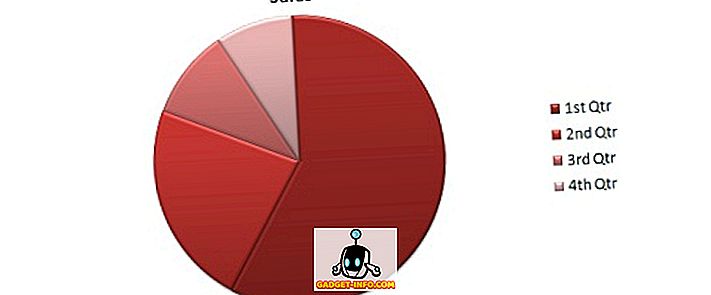Als u USB-apparaten, zoals USB-thumbdrives of externe USB-harde schijven vaak gebruikt, bent u waarschijnlijk zeer bekend met het gebruik van het pictogram Hardware veilig verwijderen in het systeemvak. U moet op dit pictogram klikken om een menu te openen waarmee u externe USB-apparaten kunt uitwerpen.

We laten u een methode zien voor het maken van een snelkoppeling die u kunt gebruiken om snel toegang te krijgen tot het dialoogvenster Hardware veilig verwijderen in Windows 7/8/10.
Maak een snelkoppeling om veilig hardware te verwijderen
Klik met de rechtermuisknop in een lege ruimte op het bureaublad. Selecteer Nieuw | Snelkoppeling vanuit het pop-upmenu.

Het dialoogvenster Snelkoppeling maken wordt weergegeven. Kopieer en plak de volgende regel in het vak Typ de locatie van het item . Klik op Volgende .
RunDll32.exe shell32.dll, Control_RunDLL hotplug.dll

Voer een naam in voor de snelkoppeling in het vak Typ een naam voor deze snelkoppeling en klik op Voltooien .

Het standaardpictogram voor de nieuwe snelkoppeling vertegenwoordigt niet echt het doel van de snelkoppeling. We gingen naar //www.iconfinder.com en zochten naar " usb " om een geschikt .ico- bestand te vinden dat kan worden gebruikt als pictogram voor de snelkoppeling en waarmee een gratis pictogrambestand kan worden gedownload.
Wijzig snelkoppelingspictogram
Als u het pictogram voor de nieuwe snelkoppeling wilt wijzigen, klikt u met de rechtermuisknop op de nieuwe snelkoppeling en selecteert u Eigenschappen in het pop-upmenu.

Het dialoogvenster Eigenschappen wordt weergegeven. Zorg ervoor dat het tabblad Sneltoets actief is en klik op de knop Pictogram wijzigen .

Het dialoogvenster Pictogram wijzigen wordt weergegeven. Als u een ander pictogram wilt selecteren, klikt u op de knop Bladeren .

Er verschijnt een ander dialoogvenster Wijzig icoon om een pictogrambestand te selecteren. Navigeer naar waar u het .ico- bestand dat u hebt gedownload, of naar de locatie van het .icl-, .exe- of .dll- bestand met het gewenste pictogram hebt opgeslagen. Selecteer het bestand en klik op Openen .

U keert terug naar het dialoogvenster Pictogram wijzigen en het pictogrambestand dat u hebt geselecteerd, wordt weergegeven in het vak. Als u een bestand hebt geselecteerd dat meerdere pictogrammen bevat (.icl, .exe, .dll), worden alle pictogrammen in dat bestand weergegeven in het vak. Klik op het gewenste pictogram en klik op OK .

Het pictogram wordt weergegeven boven aan het tabblad Snelkoppeling in het dialoogvenster Eigenschappen.
Maak sneltoetscombinatie
U kunt ook een sneltoets toevoegen om de gemaakte snelkoppeling uit te voeren. Om dit te doen, klikt u met de muis in het bewerkingsvak Sneltoets op het tabblad Sneltoets in het dialoogvenster Eigenschappen. Druk op de toetsen voor de sneltoets die u wilt gebruiken. De sleutels worden automatisch ingevoerd in het bewerkingsvak.
Klik op OK om het dialoogvenster Eigenschappen te sluiten.

De snelkoppeling met het aangepaste pictogram is beschikbaar op het bureaublad.

Dubbelklik op de snelkoppeling om snel het dialoogvenster Hardware veilig verwijderen te openen.

Als u het Hardware veilig verwijderen met slechts één klik wilt openen, kunt u de nieuwe snelkoppeling naar de taakbalk vastzetten. Hiertoe klikt u met de rechtermuisknop op de snelkoppeling op het bureaublad en selecteert u Pin to Taskbar in het pop-upmenu.

De snelkoppeling is nu beschikbaar op de taakbalk. Klik er eenmaal op om toegang te krijgen tot het Hardware veilig verwijderen dialoogvenster.
OPMERKING: Vergeet niet dat u ook de sneltoets kunt gebruiken die u hebt gedefinieerd voor de snelkoppeling.

U kunt deze snelkoppeling ook in Windows 10 maken. Het is een beetje werk om in te stellen, maar het bespaart tijd wanneer u USB-apparaten van uw computer moet verwijderen. Genieten!